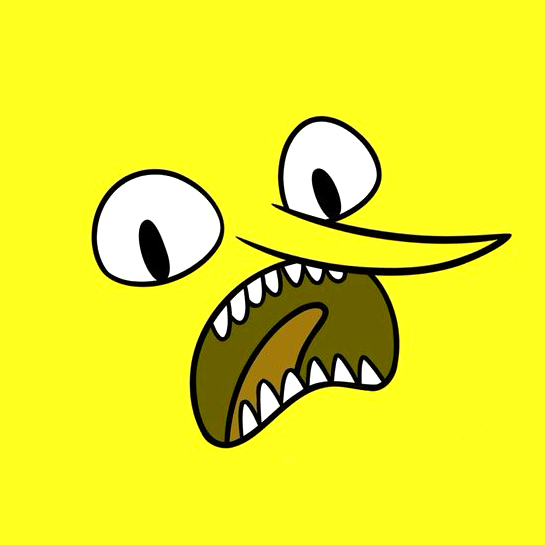| 일 | 월 | 화 | 수 | 목 | 금 | 토 |
|---|---|---|---|---|---|---|
| 1 | 2 | 3 | 4 | 5 | 6 | 7 |
| 8 | 9 | 10 | 11 | 12 | 13 | 14 |
| 15 | 16 | 17 | 18 | 19 | 20 | 21 |
| 22 | 23 | 24 | 25 | 26 | 27 | 28 |
| 29 | 30 | 31 |
- 더블린학생비자
- GTQin 1급
- 미국피앙세비자
- 아일랜드워홀
- 1종보통
- 컴퓨터그래픽스운용기능사 실기
- 여자1종보통
- K1비자
- K1비자준비
- K1
- 웹디자이너
- GTQi 1급
- GTQi
- 대전대성자동차운전전문학원
- 아일랜드 학생비자
- 더블린 학생비자
- gtq인디자인1급
- 웹디자인기능사
- gtq 인디자인 1급
- 아일랜드 워홀
- 아일랜드워킹홀리데이
- 컴퓨터그래픽스운용기능사
- ECDL
- K1피앙세비자
- 아일랜드 워킹홀리데이
- GTQi 일러스트 1급
- 미국비자
- GTQi1급
- 피앙세비자
- 아일랜드학생비자
- Today
- Total
KC의 마법사 일곱살꼬마
20170917 2017년 제 3회 전자출판기능사 실기 시험 후기 및 실기 팁(합격 팁!) 본문
20170917 2017년 제 3회
전자출판기능사 실기 시험 후기
및 실기 팁(합격 팁!)
약 이틀에 걸쳐 어설프게 전자출판기능사 실기 기출문제를 2회 정도 풀어보고 오늘은 실기 시험이 있었다. 사실 별로 걱정되지 않았다. 인디자인은 내가 실무를 하면서 2년 넘게 다뤄온 프로그램이고 1000부가 넘는 브로슈어도 아일랜드에서 찍어봤는데 이거라고 내가 못 할까 싶은 그런 자부심은 아니고... 자존심도 아닌 그런 마음이 있었기 때문이다. 아침에 좀 밍기적거렸더니 수험표에 적혀있는 입실 시간인 8시 30분을 훌쩍 넘겨버렸다. 뭐 기능사 시험 한 두 번보나. 어차피 시험은 9시에 시작한다. 늦는다고 들어오지도 못 하게 내치는 꼴을 보지 못 했다. 그래도 소심한 성격인지라 혹시라도 입실도 안되면 어쩌나 지금이라도 택시를 타야하나 고민이 많았지만 깡으로 그냥 버스타고 천천히 갔다. 입실 시간을 훨씬 넘긴 40분이었지만 역시나 아직도 모두 제 자리에 착석하지 못 하고 줄을 서 있었다. 왜 늦었냐는 핀잔도 없이 휴대폰을 반납하고 비번호 이름표를 받았다. 그리고 감독관들이 시험에 대해서 간단히 설명하는 시간을 가졌다. 여느 때와 특별 할 것도 없는 그런 날이었다.
▲ 늦었지만 사진 찍을 것은 다 찍었다 ㅋ
시험을 마치고 나올 때는 날씨 참 좋았는데 아침에는 이렇게 좀 흐리멍텅했다
주소 : 대전 중구 문화1동 165 대전한국산업인력공단
▲ 이곳에서 치룬 기능사 시험만 세 번째, 이제는 마치 3년을 다닌 모교처럼 정답다
감독관의 설명은 듣는 둥 마는 둥, 일단 내가 사용할 프로그램부터 체크했다. 인디자인, 일러스트, 포토샵 전부 버전은 CS3 한글판이었다. 이는 필기 시험 합격 후 실기 시험을 접수할 때 확인할 수 있다. 그리고 수험표를 인쇄할 때도 나와 있으니 참고 할 것. 그 외에도 긴 원고 타이핑을 위해서 한글 파일도 제대로 열리는지 확인은 필수이다.
| * 전자출판기능사 실기 시험시 자리 착석 후 확인해야 할 것들 본 정보는 대전의 한국산업인력공단에서 시험을 볼 때에만 적용되는 정보일 수 있음. ① 사용해야하는 어도비 프로그램 인디자인, 일러스트, 포토샵을 열어 제대로 구동이 되는지, 내가 자주 사용하는 메뉴 및 팔레트 창을 꺼내 놓는다. ② 긴 원고 타이핑을 위해서 자신에게 편한 별도의 프로그램(메모장 혹은 아래한글, MS워드 등)도 구동이 잘 되는지 확인해본다. ③ 시험 입실은 8시 30분부터, 시험 개시는 9시부터이다. |
그리고는 뭐 특별한 것 없다. 감독관이 컴퓨터의 어디에 이번 시험에 필요한 이미지 파일이 있으니 이미지 갯수가 맞게 있는지 확인해보라고 하고 정시에 시험을 시작하면 된다.
일단 나의 경우엔, 원고에 나와있는 모든 내용을 꼼꼼하게 중간중간 한자 변환과 맞춤법 기호를 적용시켜가며 타이핑하다보니 약 30분 정도 걸렸다. 맞춤법 기호야 뭐 크게 어려운 것 없으니 괜찮았는데 의외로 한자로 전환해야하는 단어 수가 기출문제보다 많았다. 그리고 기출문제는 원고에 한글로 음이 나와있고 이 한글단어를 이런 한자단어로 변환해라 이런 식이었는데, 실제 원고에는 한글음은 표시되어 있지 않았고 한자 단어로만 표시가 되어 있었다. 어떻게? 이렇게!
弦樂器 4중주는 제1바이올린, 제2바이올린, 비올라, 첼로이다.
따라서 저 앞의 단어가 뭔지 한자에 대해서 문외한이라면 타이핑에서 시간을 잡아먹을 가능성이 크다. 사실 대부분의 단어는 글의 앞뒤 단락에 기존에 나와있는 단어이므로 대충 때려맞출 수 있겠던데 몇 개의 단어는 한자음을 알지 못 하면 변환을 할 수 없겠다는 생각이 들었다. 하지만 그렇기 때문에 대부분의 사람들이 아래한글을 사용해서 타이핑 하는 것이 아니겠는가? 왜? 부수로 한자를 찾고 음으로 한자 변환을 손쉽게 할 수 있으니까!
▲ 내가 캡쳐 뜬 프로그램은 한컴오피스 한글이지만 [입력] > [한자입력] > [한자 부수/총획수] 로 들어가면
한자음을 몰라도 손쉽게 한자 변환이 가능하다
▲ 물론 이는 한자의 부수가 뭔지 아는 경우에 해당되는 이야기이다.
다시 한 번 말하지만 "부수"가 뭐에요? 하는 사람들은... 답이 없다. 걍 적절히 말이 되게끔 글자수에 맞게 한글로 적고 건너 뛸 것. 해결도 못 할 일에 시간을 낭비할 필요없다. 그거슨 무다무다무다. 대신 그 외의 부분에서 점수가 더 깎이지 않도록 오탈자가 없이 꼼꼼하게 타이핑 하는 것을 권한다.
그 외에는 원고에 지정되어 있는대로 인디자인에서 판형 및 여백, 단을 조정하고 가이드선으로 대략적인 위치를 잡아 레이아웃을 만들면 된다. 전체적으로 내가 작업하는 방식에 대해서 정리하자면 다음과 같다.
| * 전자출판기능사 실기 시험 작업 순서 본 정보는 내가 이렇게 작업한다는 것이지 절대로 절대적인 작업순서라는 이야기가 아님을 명시함. ① 원고를 받은 후 아래한글 프로그램을 사용하여 원고를 타이핑한다. 이때 한자 변환, 맞춤법 부호에 맞는 수정을 같이 하면서, 한 줄 한 줄 원고가 밀리지 않도록 꼼꼼하게 타이핑한다. 타이핑이 끝난 이후엔 다시 한 번 원고와 내가 타이핑한 글을 읽어가며 오탈자가 없는지 확인한다. (여기까지 약 30분 소요) * * * 아래한글 프로그램을 이용해 타이핑 시 주의사항 아래한글 프로그램의 사용해서 타이핑 할 경우, 쉬프트키를 누르고 쌍자음, 쌍모음을 입력할 때, 혹은 모음키를 잘못 눌러 연속으로 두 번 입력할 때와 같은 상황에 다음과 같이 천지인 모음으로 입력될 때가 가끔 발생한다. 따라서, 오탈자 난 것이 없는지 꼭 확인하는 절차가 필요하다. 왜냐하면 굳이 이것이 아니더라도 우리의 점수는 깎이기 마련이니까 ㅋ 또한 아래한글과 같은 프로그램에서 한자 입력시 주의해야하는 내용이 또 있는데 예를 들면 우리가 "현악기"를 타이핑하고 한자 변환을 바로 누르면 "絃樂器"와 같이 단어가 뜨고 그 외의 별다른 추천어는 보여주지 않는다. 그러면 별 생각없이 엔터를 눌러서 해당 한자 단어로 변환을 하게 되는데 자세히 잘 보면 원고에는 "絃(줄 현)樂器"가 아닌 "弦(활시위 현)樂器"로 표기되어 있는 경우가 더러 있다. 따라서 프로그램이 변환해주는 단어를 무조건 믿지 말고 해당 한자어가 맞게 쓰였는지 꼭 두 번 확인하고 입력할 것을 권한다. * * * ② 타이핑이 끝나면 인디자인 프로그램을 켜고 원고에 나와있는대로 판형과 여백을 설정하여 문서를 만든 후 저장한다. 다시 한 번 말하지만 저장은 생명이다.  ▲ 집에서 사용하는 프로그램을 캡쳐하려니 영문에 버전이 CC라서 어쩔 수 없지만 아쉬운대로 보자 저기 Facing Pages(아마 한글로는 [페이지 마주보기] 라는 옵션일 듯) 부분의 옵션체크를 해주지 않으면 원고가 책처럼 양쪽 페이지가 아니라 한 페이지씩 밖에 편집이 되지 않으므로 반드시 체크할 것. 그 외 컬럼 갯수나 거터값(글상자와 글상자 사이의 여백 값), 제단값(블리드, Bleed)도 처음에 문서를 작성할 때 다 설정할 수 있지만 그 부분은 나중에 작업하면서 그때 그때 맞추는 것이 더 편하므로 여기서는 큰 틀만 잡고 넘어간다. 하지만 여기서 끝이 아니다. 처음에 문서를 작성하면 화면에 다음과 같이 뜰 것이다.  ▲ 이렇게 뜬다고 그대 당황하지 말지어다 원고를 보면 마치 책처럼 양 페이지가 마주보게끔 되어 있을텐데 이 상태에서 페이지를 총 3페이지를 만들어 2-3 페이지에 작업을 하던지, 혹은 인쇄 실수가 날 수 있으므로 [선택한 페이지의 문서 재편성 허용]이었나? 그 옵션 체크를 해제 해줘야 페이지를 재편성 할 수 있다.  ▲ 아무 페이지나 선택하고 마우스 오른쪽 버튼을 통해 열리는 메뉴에서 다음의 옵션을 해제해준다 한글판에서는 아마 [선택한 페이지의 문서 재편성 허용] 이란 느낌의 메뉴일 듯  ▲ 페이지를 선택한 후 드래그 & 드랍으로 다음과 같이 페이지를 만들어주면 된다 차~암 쉽죠잉? ③ 가이드선을 이용하여 원고에 나와있는 이미지 및 글상자들의 대략적인 위치를 잡아준다. 이때 가이드선을 놓을 때 대략 눈대중으로 잡지 말고 Transform 창(한글로는 변형 / [창] > [개체 및 레이아웃] > [변형]을 클릭하면 팔레트 창으로 뜨게 된다)을 사용하여 정확한 수치값을 입력하여 위치를 잡아주도록 한다. 이 창은 보통 인디자인을 기본값 셋팅을 하게 되면 우측 맨 상단에, 혹은 맨 위쪽 좌측에 항상 열려있다.  ▲ 이것이 내가 전자출판기능사 실기 시험을 볼 때 셋팅해놓고 작업한 창이다 우측에 열려있는 팔레트 메뉴대로만 셋팅하고 작업하면 시험을 치룰 때 필요한 대부분의 설정값을 눈에 보이는 곳에서 바로바로 수정할 수 있다 ④ 아래한글을 사용해 미리 타이핑해 두었던 텍스트를 복사/붙여넣기하여 텍스트의 위치를 잡아주고 별도의 효과를 줄 필요가 없는 이미지들은 원고 위에 바로바로 얹는다. 이미지의 경우 [사각형 프레임 도구]를 이용해 위치와 크기 값을 미리 잡아주었으므로 드래그 & 드랍으로 이미지를 박스 안에 던져 넣으면 클리핑 마스크가 된 것처럼 딱 알맞게 들어간다. 그 이후 이미지 비율을 적당히 조절해주면 되므로 매우 편리함.  ▲ 드래그 & 드랍으로 이미지를 놓으면 당연히 이렇게 맞지 않게 보인다 상단에 있는 [맞춤] 메뉴를 이용해서 원고에 나와있는대로 이미지 비율을 조정하면 끝! 그나저나 뉘 집 자식인지 참 잘생겼따! ⑤ 이제는 본인이 원하는 작업부터 하나하나씩 해결해가면 된다. 표를 넣는다던지, 포토샵을 이용해서 이미지에 듀오톤의 효과를 준다던지, 일러스트를 사용해서 그래픽 작업을 한다던지의 별도 요소는 매 문제마다 다르므로 기출 문제 및 다른 블로거들이 포스팅해 놓은 내용을 검색해가며 준비하기를. |
그래서 오늘 내가 시험 본 실기 문제에 대해서 간단히 내가 느낀 바를 이야기하자면... 뭐 기출 문제와 거의 흡사한 수준이었다고 생각한다. 생각보다 한자로 변환해야하는 단어량은 많았지만 기출문제를 풀어본 이들이라면 충분히 연습했던 부분일 것이고 일러스트 작업은 매우 쉬웠다. 별 것 없었음. 높은음자리표랑 8분음표, 16분음표를 그리면 되는 것이었는데 이 작업은 진짜 5분도 안되서 끝남. 또... 아 의외로 자간 설정을 -100, -150 등 이정도로 해줘야 원고에 있는대로 문자를 위치시킬 수가 있었으므로 참고 할 것. 나는 문단별로, 필요한 경우에는 행별로 자간 설정을 해서 최대한 원고에 있는 위치에 해당 글자가 위치하도록 작업을 했다. 그 외에 포토샵에서 "듀오톤"을 사용하여 이미지에 효과를 준 후 지정된 자리에 지정된 사이즈로 넣으라는 문제가 있었는데 내가 이 듀오톤이라는 기능이 뭔지 잘 몰라서 좀 헤맸던 것 빼고는 뭐.
결국 나는 그냥 이미지 위에 레이어를 하나 더 만들고 원고에 적혀있는 색상으로 레이어 전체를 채운 후, 레이어 팔렛트의 좌측 상단에 있는 레이어 효과 중 [멀티플라이 효과]로 사진과 색상이 합쳐 보이도록 작업해서 마무리했다. 시험장을 나와 집으로 오는 버스 안에서 듀오톤 효과에 대해서 검색해봤더니 이미지를 먼저 흑백으로 만든 후 [듀오톤(Duotone)]이라는 메뉴가 포토샵에 따로 있는 모양이더라. 화면으로 캡쳐해서 내 블로그에 적어둘까 했는데 결국 내가 작업한 것과 별반 큰 차이가 없는 결과물을 내고 난 지금 포스팅을 마무리하기 위해 포토샵을 닫았으므로 전자출판기능사 실기 시험을 준비하는 이들이라면 꼭 네이버에 "듀오톤"을 검색해서 방법을 숙지하고 가길 바란다.
또한 전자출판기능사 실기시험에서 가장 중요한 것이 있는데 바로 A3용지 위에 프린트하기! 작업을 다 했다 하더라도 결국 프린트를 못 하면 자격증을 못 따요~ 아~ 미운 사람♪ 혹자는 먼저 프린트 한 사람이 있으면 그 사람이 프린터 설정을 하기 때문에 괜찮다고 하지만 그거슨 ㄴㄴ 적어도 내가 시험을 친 대전의 한국산업인력공단에서는 이전 사람이 작업한 모든 셋팅을 초기화 해놓기 때문에 꼭 어떻게 프린터를 설정해야하는지 숙지하고 가야한다. 일단 작업을 다 마치면 내가 작업한 폴더(인디자인, 이미지 등 각종 작업물이 들어 있는 내 폴더)를 공용 네트워크를 이용해 관리자 컴퓨터로 전송하게 되고 이때부터는 문서에 아무런 수정을 할 수 없게 된다. 그리고 감독관의 감시하에 인디자인 프로그램을 사용해서 내가 작업한 파일을 열어주고 프린터 설정에 들어가서 문서를 출력하라고 하는데 이 방법에 대해서는 다른 블로거가 굉장히 포스팅을 잘 해두었으므로 아래와 같이 링크를 걸어두기로 함.
▲ SR's 잡동사니
전자출판기능사 실기 시험을 본다면 프린터 설정에 대해서 반드시 필독!!!
그리하여 나의 총 작업시간은 3시간. 다른 사람들의 블로그를 보니 대부분 가장 최근이라고 해봤자 2015년이었지만 막 1명, 2명, 많아봤자 5명이서 봤다고들 하던데 오늘 내가 시험 볼 때는 약 20명 정도 시험을 친 듯 했다. 그 중 가장 빨리 나간 사람은 남자분으로 시험 시작 후 한... 2시간 안되서 훌쩍 나간 듯 함. 그 이후로 내가 나갈 때까지 한 3명 정도? 작업을 마무리했던 것 같고 시험장 안의 거의 대부분의 사람들이 내가 나오는 그 순간까지도 작업을 하고 있었다. 웹디자인기능사든 컴퓨터그래픽스운용기능사든 전자출판기능사든 괜히 다른 사람이 먼저 빨리 나가는 것을 보고 혼자 조급해서 멘탈 무너지지 말 것. 어차피 시험 시간은 넉넉히 4시간이니까. 뭐 타인보다 먼저나간다고 가산점이 있는 것도 아니고 가장 중요한 것은 합격 여부의 결과니까 말이다.
마지막으로 이 포스팅을 보며 취업시 가산점도 없고 따봤자 실무에서 아무도 알아주지도 않고 - 국가공인 자격증 중 "기능사"는 비전공자도 딸 수 있는 가장 난이도가 최하위의 자격증임. 슬프지만 그거슨 진실. 추후에 대기업에 들어가면 "기사(4년제 대학에서 해당 전공을 공부한 자 혹은 유사 직무 경력이 4년 이상인 자가 응시할 수 있음.)" 이상급의 자격증을 따야 승진이 된다고 하더라 - 별 의미도 없는 전자출판기능사란 자격증을 따려고 하시는 분들께 합격의 기운을 팍팍 주면서 현업 종사자인(디자이너) 저는 그만 물러가겠나이다. 굿 럭乃
제 블로그의 모든 글과 사진은 무단도용 금지입니다.
이 포스팅이 도움이 됐다면 공감 한 번 클릭해주세요↓
로그인이 필요없으며 글을 쓰는 저에게 큰 힘이 될 거에요!
'[자격증 준비] > 전자출판기능사[완료]' 카테고리의 다른 글
| 2017 정기 기능사 제 3회 전자출판기능사 자격증 수령 (0) | 2017.10.13 |
|---|---|
| 2017년 정기 기능사 3회 전자출판기능사 실기 시험 합격 / 최종합격 발표 (0) | 2017.09.30 |
| 전자출판기능사 실기 연습 (0) | 2017.09.12 |
| 2017년 제 2회 전자출판기능사 필기 시험 대비 비법 및 합격 팁과 시험 후기(한국산업인력공단 대전지역본부 CBT 1실) (0) | 2017.03.28 |